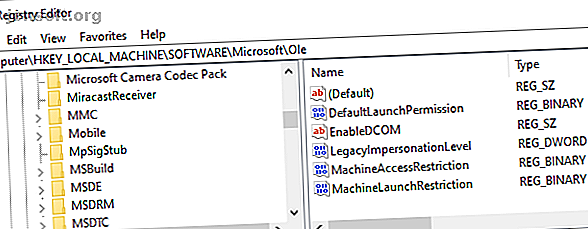
Come risolvere l'errore 10016 DistributedCOM in Windows 10
Annuncio pubblicitario
L'errore DistributedCOM 10016 è un problema comune di Windows riscontrato in quasi tutte le versioni di Windows da Windows XP. L'errore non provoca immediatamente l'arresto anomalo del sistema. Non subirai un'improvvisa schermata blu della morte. In effetti, l'errore DCOM 10016 è benigno.
Tuttavia, ciò non significa che non puoi risolverlo. Quindi, ecco come risolvere l'errore 10016 DistributedCOM sul tuo sistema Windows 10.
Che cos'è DistributedCOM?
Innanzitutto, cos'è DistributedCOM e perché mostra un errore?
Il DCOM (Distributed Component Object Model) è un aspetto integrale della comunicazione in rete su computer Windows. Si tratta di una tecnologia Microsoft proprietaria che si attiva ogni volta che un'applicazione effettua una connessione a Internet. Una COM tradizionale può accedere solo alle informazioni sullo stesso computer, mentre DCOM può accedere ai dati su server remoti.
Ad esempio, molti siti Web e servizi utilizzano script che accedono a un server remoto. Quando il sistema effettua una richiesta utilizzando uno script o in altro modo, DCOM inoltra la richiesta all'oggetto script specifico. Data la frequenza con cui le moderne applicazioni utilizzano una connessione di rete e il nostro uso generale dei computer, è possibile vedere con che frequenza viene utilizzato DCOM.
Un errore DCOM si verifica in genere quando un'applicazione o un servizio tenta di utilizzare DCOM ma non dispone delle autorizzazioni appropriate. La maggior parte delle volte, gli errori DCOM non influiranno sul sistema, a parte l'intasamento del Visualizzatore eventi. Dato che la maggior parte degli utenti di Windows 10 non controlla regolarmente il Visualizzatore eventi, gli errori DCOM non devono preoccuparsi. Tuttavia, un sistema privo di errori è migliore dell'alternativa.
Con questo in mente, ecco un metodo semplice per correggere DCOM Error 10016 e una correzione leggermente più lunga.
1. Modifica il registro di Windows per correggere l'errore DCOM 10016
La prima porta di chiamata è il registro di Windows. Una semplice modifica del registro a volte può correggere immediatamente l'errore DCOM 10016.
Prima di modificare il registro, consiglio di eseguire un backup.
Digita il registro nella barra di ricerca del menu Start e seleziona la migliore corrispondenza. Vai su File> Esporta, imposta Intervallo di esportazione su Tutti, quindi Salva il registro di Windows in una posizione comoda. La seguente correzione non danneggerà il tuo computer, ma è meglio eseguire un backup da ripristinare in caso di un errore imprevisto.

Ora proviamo a risolvere il problema.
- Digita il registro nella barra di ricerca del menu Start e seleziona la migliore corrispondenza.
- Passare a HKEY_LOCAL_MACHINE \ SOFTWARE \ Microsoft \ Ole . È possibile copiare e incollare l'indirizzo nella barra degli indirizzi dell'Editor del Registro di sistema.
- Elimina le seguenti quattro chiavi di registro:
DefaultAccessPermissionDefaultLaunchPermissionMachineAccessRestrictionMachineLaunchRestriction - Chiudi l'editor del registro di Windows, quindi riavvia il sistema.
Il tuo sistema dovrebbe rimanere DCOM Error 10016 libero da ora in poi.
2. Abilitare le autorizzazioni DCOM per errori specifici
Se il problema persiste, è possibile seguire una soluzione sostanzialmente più lunga. Tuttavia, se si dispone di più applicazioni singole che forniscono errori DCOM, il processo seguente richiederà del tempo poiché è necessario ripetere la maggior parte di esso per ogni errore.
Il messaggio di errore DCOM Error 10016 nel Visualizzatore eventi contiene informazioni relative all'applicazione specifica o al processo di creazione del problema.
Inserisci il visualizzatore eventi nella barra di ricerca del menu Start e seleziona la migliore corrispondenza.
Vai a Registri di Windows> Sistema e individua l'errore DCOM 10016 più recente. Fai doppio clic sul messaggio di errore per espanderlo.
La scheda Generale spiega il motivo dell'errore 10016, elencando CLSID (ID classe) e APPID (ID applicazione). Le stringhe di caratteri CLSID e APPID sembrano casuali. Tuttavia, è possibile utilizzarli per identificare quale applicazione o servizio è la route dell'errore 10016.

Individua CLSID e APPID nell'Editor del Registro di sistema
Ecco come individuare il servizio nell'editor del registro.
Innanzitutto, evidenziare CLSID nel Visualizzatore eventi, quindi premere CTRL + C per copiare. Quindi, aprire l' editor del registro . Cerca nel registro per quanto segue:
HKEY_CLASSES_ROOT\CLSID\{Paste Your CLSID Here} Per me, sembra HKEY_CLASSES_ROOT \ CLSID \ {2593F8B9-4EAF-457C-B68A-50F6B8EA6B54} .
Ricorda che puoi copiare e incollare l'indirizzo nella barra degli indirizzi dell'Editor del Registro di sistema. Al termine della ricerca CLSID, è possibile fare un riferimento incrociato dell'APPID dal messaggio di errore con l'AppID elencato sotto il CLSID.
Nel mio caso, l'errore DCOM 10016 deriva dal Runtime Broker, che è una delle cause più comuni di questo errore.

Modifica le autorizzazioni CLSID
Nell'elenco a sinistra delle voci di registro, fare clic con il pulsante destro del mouse sul CLSID relativo all'errore, quindi selezionare Autorizzazione> Avanzate. Da qui, è possibile modificare le autorizzazioni del servizio. (La modifica delle autorizzazioni dei file può risolvere diversi altri problemi di Windows 10 Errori della cartella "Accesso negato" su Windows 10? 5 Correzioni semplici Errori della cartella "Accesso negato" su Windows 10? 5 Correzioni semplici La visualizzazione di "accesso negato" in Windows 10 quando si provare ad accedere a determinate cartelle o file? Ecco come risolvere questo problema. Altre informazioni.)
Evidenzia amministratori e seleziona Modifica . Cambia le autorizzazioni di base per includere il controllo completo, quindi premi OK > Applica > OK .

Ora riavvia il tuo sistema.
Una volta completato il riavvio, inserisci Servizi componenti nella barra di ricerca del menu Start e seleziona la migliore corrispondenza. Vai a Computer> Risorse del computer> Config DCOM .
Vedrai un lungo elenco di servizi che utilizza DCOM in qualche modo. Individua il servizio utilizzando il nome e APPID, fai clic con il pulsante destro del mouse e seleziona Proprietà > Sicurezza .

In Autorizzazioni di avvio e attivazione, selezionare Modifica > Aggiungi > Aggiungi un servizio locale> Applica . Ora, spunta la casella Attivazione locale, premi OK e riavvia nuovamente il sistema.
Meno male! Tutto fatto, il processo è completo.
Nota: Sfortunatamente, se hai più di 10016 cause di errore, dovrai completare questo processo per ogni combinazione CSLID / APPID.
Errore DCOM 10016 risolto
Speriamo che ciò abbia allevia l'errore Distributed COM 10016. Devo sottolineare che è improbabile che un errore DCOM 10016 influisca sulle prestazioni del sistema. Ai vecchi tempi, quando Microsoft ha introdotto per la prima volta "Distribuito" al Component Object Model, c'erano delle vulnerabilità. Tuttavia, queste vulnerabilità sono state corrette e DCOM è al sicuro ora.
Ovviamente, l'errore DCOM 10016 è tutt'altro che l'unico errore generato da Windows 10. Se hai un problema diverso, ecco le correzioni per gli errori di Windows più comuni I 5 errori di Windows più comuni e come risolverli I 5 errori di Windows più comuni e come risolverli Non lasciare che una schermata blu della morte rovini Windows Esperienza. Abbiamo raccolto cause e soluzioni per gli errori più comuni di Windows in modo che tu possa risolverli quando compaiono. Leggi di più .
Ulteriori informazioni su: Manutenzione del computer, risoluzione dei problemi, Windows 10.

